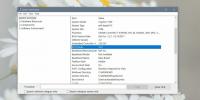Dölj och dölj Windows Aktivitetsfält med en snabbtangent
Windows Aktivitetsfält är kanske en av de viktigaste funktionerna i OS. Det låter dig navigera mellan köra applikationer, öppna Start-menyn / Start-skärmen, ta emot systemmeddelanden och / eller kontrollera tiden. Men du kanske har märkt att det mesta av tiden, ja, Aktivitetsfältet bara sitter där nere och tar mer skärmutrymme än den behöver. Även om Windows låter dig ställa in den för att automatiskt dölja sig själv genom att markera alternativet Auto dölj i Aktivitetsfältets egenskaper ark, det dyker upp rakt upp om du flyttar muspekaren till botten av skärmen (eller var du än har placerat Aktivitetsfältet). Om du vill hålla Aktivitetsfältet dold tills du faktiskt behöver det, Aktivitetsfältets kontroll kan hjälpa, eftersom det gör att du kan göra det via anpassad snabbtangent. Det är verkligen enkelt och lätt att använda. Hur fungerar det? Låt oss ta reda på!
Taskbar Control är ett gratis program. Du kan ladda ner den från länken i slutet av denna granskning, packa upp EXE-filen från ZIP-arkivet och börja använda den. En annan praktisk bit är att det är en bärbar applikation och inte kräver någon installation av sortering; bara köra den (genom att dubbelklicka på EXE-filen) så ser du att den körs i systemfältet. Applikationen träder i kraft direkt, vilket innebär att det inte finns några ytterligare inställningar för att fikla runt heller.
Systemfältikonen, ett fyrkantigt block med orange och brun färg, indikerar att applikationen är det körs i bakgrunden och du kan använda den angivna anpassade snabbtangenten för att växla mellan döljen och dölja funktion.

Nu är det allra första du behöver göra är att ange en anpassad snabbtangent för att växla alternativet för automatisk döljning och visning. Programmet använder Ctrl + Alt + I för det, men för att ange en av dina egna kan du högerklicka på dess meddelandeikon, följ av Inställningar i snabbmenyn. Ett nytt fönster dyker upp, vilket visas i skärmdumpen nedan. För att ange anpassad snabbtangent, klicka på den vita rutan och tryck på önskad snabbtangentkombination på tangentbordet och klicka på OK för att spara ändringarna. Om du trycker på den snabbtangenten kommer du direkt att dölja Aktivitetsfältet, på samma sätt, om du slår på samma kombination igen kommer den att få tillbaka.

Sammantaget är Aktivitetsfältets kontroll verkligen praktiskt. Det är en enkel idé, men väl implementerad och ett bra sätt att omedelbart dölja och dölja Aktivitetsfältet. Applikationen fungerar på Windows XP, Windows Vista, Windows 7 och Windows 8.
Ladda ner Aktivitetsfältkontroll
Sök
Nya Inlägg
Hur du kontrollerar om du har UEFI eller BIOS Legacy Firmware i Windows 10
BIOS är lite mjukvara som körs när du sätter på ditt system. I de f...
Öka din läshastighet gratis programvara
Att läsa av skärmen är aldrig en lätt uppgift; de som brukar läsa l...
Alltid fullständig kontextmeny Visar komplett Windows 7-kontextmeny
Kontextmenyn i Windows 7 visar bara en handfull alternativ när du h...